Πώς μπορώ να βαθμονομήσω σωστά τη φωτεινότητα και την αντίθεση της οθόνης του υπολογιστή μου;
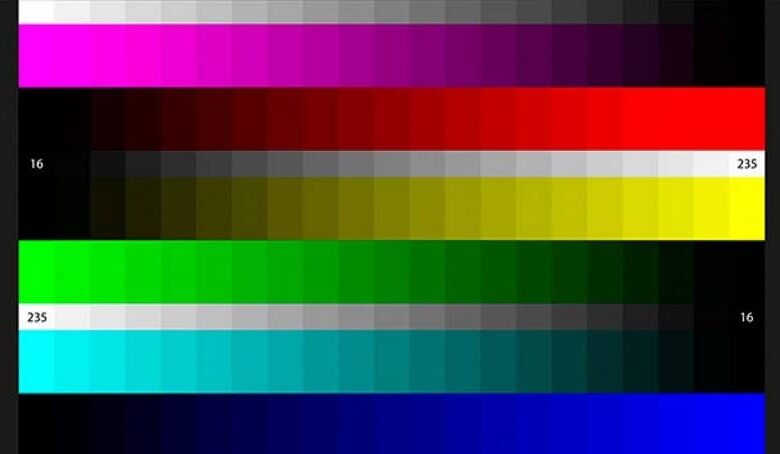
Η οθόνη ή η οθόνη του υπολογιστή είναι το πιο σημαντικό στοιχείο από την άποψη του λογισμικό, γιατί χωρίς αυτό απλά δεν μπορούσαμε να πετύχουμε τίποτα. Πρέπει να είναι σε βέλτιστες συνθήκες, διότι επηρεάζει εργασίες που δεν γνωρίζουμε καν πώς. Αυτός είναι ο λόγος για τον οποίο πρέπει να γνωρίζετε πώς να βαθμονομήσετε σωστά τη φωτεινότητα και την αντίθεση της οθόνης του υπολογιστή.
Η εκτέλεση αυτής της δράσης είναι ακόμη πιο σημαντική αν εργάζεστε με προγράμματα φωτογραφίας και σχεδίασης, όπως βοηθούν διατηρήστε την πιστότητα των αρχικών χρωμάτων .
Και αυτή η τεχνική όχι μόνο σας βοηθά να βελτιώσετε την επεξεργασία φωτογραφιών, αλλά είναι επίσης πολύ χρήσιμη αν θέλετε συνδέστε μια κονσόλα βιντεοπαιχνιδιών σε μια οθόνη, καθώς θα μπορείτε να απολαύσετε την εικόνα και την ανάλυση του παιχνιδιού.
Οι υπολογιστές που είναι νέοι έρχονται με αυτήν τη σωστή βαθμονόμηση συν με την πάροδο του χρόνου χάνονται αυτές οι ρυθμίσεις. Αυτές οι αλλαγές είναι μερικές φορές αντιληπτές, οπότε είναι σημαντικό να μάθετε πώς να βαθμονομείτε τη φωτεινότητα και την αντίθεση της οθόνης, ώστε να μην συμβεί ξανά.
Ένας άλλος τρόπος για να αξιοποιήσετε στο έπακρο την οθόνη του υπολογιστή σας και να απολαύσετε την ποιότητα της εικόνας είναι να προσέξτε το δάκρυ της οθόνης.
Σταματήστε πριν από τη βαθμονόμηση
Εξετάστε τα παρακάτω βήματα προτού ξεκινήσετε αυτήν τη διαδικασία βαθμονόμησης της φωτεινότητας και της αντίθεσης του υπολογιστή nonitor.
Προσδιορίστε την ανάλυση
Η οθόνη σας διαθέτει εγγενή ανάλυση, την οποία πρέπει να ορίσετε από τις επιλογές γραφικών. Συνήθως το λειτουργικό σύστημα επιλέγει το μέγιστο, Επομένως, είναι καλύτερο να εγκαταστήσετε ένα πρόγραμμα οδήγησης γραφικών πριν ξεκινήσετε τις βαθμονομήσεις.
Βάθος χρώματος
Αυτό πρέπει να είναι στο μέγιστο, αυτό γίνεται από το μενού ιδιοτήτων της συσκευής. Επιλέξτε την επιλογή " Αληθινό χρώμα 32-bit » . Εάν η οθόνη είναι 16-bit, το βάθος δεν θα είναι αρκετό για μια βέλτιστη διαδικασία.
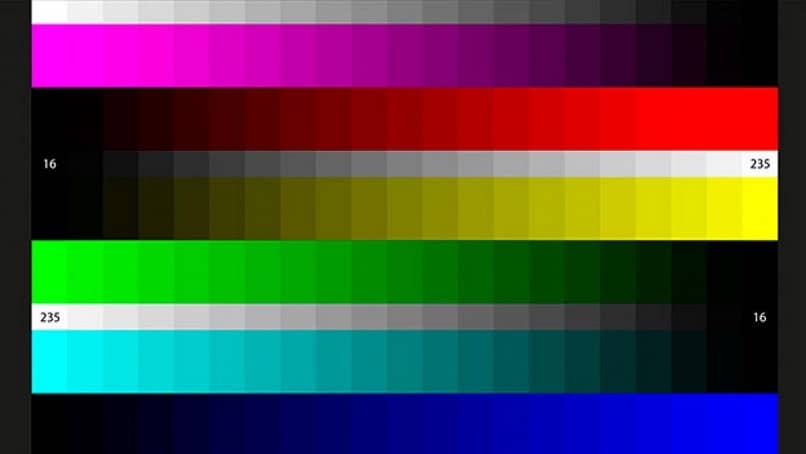
Προετοιμάστε την οθόνη σας και το όραμά σας
Η διαδικασία ξεκινά, περίπου 30 λεπτά μετά την ενεργοποίηση τον υπολογιστή έτσι ώστε να μην είναι κρύο. Είναι καλό να ξεκουράζετε τα μάτια για καλύτερη πιστότητα στην εργασία και να εξαλείψετε πηγές αντηλιάς που μπορεί να προκαλέσουν ανεπιθύμητες αντανακλάσεις. Κάνετε αυτό κατά προτίμηση σε ένα δωμάτιο με χαμηλό φωτισμό και σε κανονική απόσταση από την οθόνη.
Πώς να ρυθμίσετε εύκολα τη φωτεινότητα και την αντίθεση;
Σε γενικές γραμμές, υπάρχουν δύο τρόποι για να εκτελέσετε αυτήν τη διαδικασία, μπορεί να γίνει απευθείας από τις ρυθμίσεις του υπολογιστή ή μέσω εξειδικευμένων προγραμμάτων που μπορούν να σας βοηθήσουν να επιτύχετε καλύτερα αποτελέσματα. Όλα εξαρτώνται από το φινίρισμα που ψάχνετε.
Βαθμονόμηση στα Windows
Για να αποκτήσετε πρόσβαση σε αυτό το εργαλείο βαθμονόμησης, πρέπει να μεταβείτε στον πίνακα ελέγχου, να εισάγετε » Υλικό και ήχος ", "Οθόνη" και " Βαθμονομήστε την οθόνη ". Μόλις φτάσετε εκεί, θα εμφανιστούν εικόνες αναφοράς με τις οποίες μπορείτε να κάνετε αυτές τις προσαρμογές, καθώς και την ισορροπία χρωμάτων και τις γραμματοσειρές. Το σύστημα θα σας καθοδηγήσει ώστε να επιτύχετε ένα ιδανικό αποτέλεσμα.
Τα Windows 10, έρχονται με μια προσαρμοστική επιλογή φωτεινότητας ανάλογα με τις εξωτερικές συνθήκες στις οποίες βρίσκεται. Για να την αποσυνδέσετε, κάντε διπλό κλικ στο εικονίδιο της μπαταρίας και επιλέξτε " Ρυθμίσεις μπαταρίας και αναμονής », Επιλογή« Αλλαγή προηγμένων ρυθμίσεων τροφοδοσίας ».
Σε αυτό το νέο παράθυρο που θα εμφανιστεί, αναζητήστε "Απεικόνιση" και " Ενεργοποιήστε την προσαρμοστική φωτεινότητα Για να την απενεργοποιήσετε.
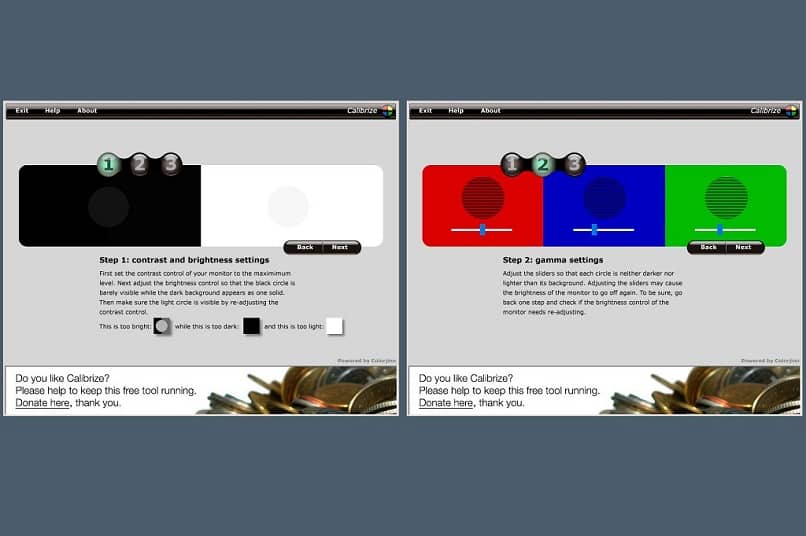
Τώρα μπορείτε να διαμορφώσετε τον τρόπο βαθμονόμησης της φωτεινότητας και της αντίθεσης της οθόνης όπως θέλετε, μπορείτε να το κάνετε μέσω επιλογών τροφοδοσίας, ρυθμίσεων ή κέντρου ειδοποιήσεων.
Πολλοί σχεδιαστές τείνουν να συνεργάζονται με περισσότερες από μία οθόνες, οπότε αν έχετε ξεχωριστές οθόνες που είναι συνδεδεμένες στον φορητό υπολογιστή σας ή θέλετε να τα συνδέσετε, σας συνιστούμε να ακολουθήσετε αυτά τα βήματα για τη βαθμονόμηση της οθόνης.
Βαθμονόμηση σε Mac
Αυτό μπορεί να γίνει χειροκίνητα ή αυτόματα. Υπάρχουν υπολογιστές ευαίσθητοι στο φως του περιβάλλοντος. Στο μενού, επιλέξτε » προτιμήσεις σύστημα «,» Οθόνες " και " Επισκόπηση ", επιλέξτε" Ρυθμίστε αυτόματα τη φωτεινότητα ".
Για να το κάνετε χειροκίνητα, κάτω από την επιλογή αυτόματης ρύθμισης, θα δείτε έναν ελεγκτή φωτεινότητας που μπορείτε να χρησιμοποιήσετε. Υπάρχουν διαφορετικοί τύποι οθονών, μερικοί από τους οποίους προσφέρουν ρυθμιστή αντίθεσης.
Μετρώ την διάμετρο
Είναι μια πολύ πιο ακριβή εφαρμογή από τις προηγούμενες ρυθμίσεις και λειτουργεί από Windows XP. Λειτουργεί σε δύο εύκολα βήματα και θα έχετε την οθόνη σας έτοιμη. Επιπλέον, μπορείτε να το προσαρμόσετε έτσι ώστε κάθε φορά που είναι ενεργοποιημένο, να εφαρμόζει αυτές τις αλλαγές ή να σας υπενθυμίζει κάθε τόσο που πρέπει να το κάνετε.
QuickGamma
Είναι λίγο πιο περίπλοκο και χωρίς οδηγούς, προσφέρει μόνο έναν λευκή γραμμή και RGB ώστε να μπορείτε να το κάνετε όπως θέλετε. Μπορείτε να ορίσετε πολλαπλά προφίλ εάν χρησιμοποιείτε πολλές οθόνες ταυτόχρονα. Χρειάζεται λίγο περισσότερη προσπάθεια, αλλά αν διαβάσετε προσεκτικά τις οδηγίες, μπορείτε να επιτύχετε μια πιο ακριβή και σωστή βαθμονόμηση.
Η διατήρηση των ψηφιακών συσκευών μας σε βέλτιστη κατάσταση είναι απαραίτητη εργασία εάν θέλουμε να αυξήσουμε τη διάρκεια ζωής τους και να λειτουργήσουν σωστά, επομένως είναι σκόπιμο να καθαρός le Εξοπλισμός από τον υπολογιστή σας πότε-πότε , συμπεριλαμβανομένης της οθόνης του υπολογιστή.




